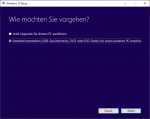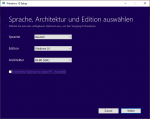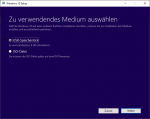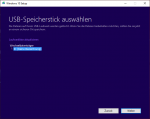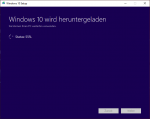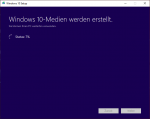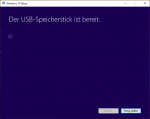Hallo,
habe heute meinen neuen Rechner bekommen. Nun versuche ich Windows 10 über USB Stick zu installieren. Diesen habe ich mit dem Tool von Microsoft hergerichtet. Es geht alles gut bis ich die Festplatte auswählen soll. Wenn ich eine auswähle kommt die Fehlermeldung: Es konnte keine neue Partition erstellt oder eine vorhandene Partition gefunden werden. Auf das "Neu" kann ich auch nicht klicken, das ist ausgegraut. Ich habe eine 1TB HDD und eine 500GB SSD im System. Zur Auswahl wo möchten Sie Windows installieren steht:
Laufwerk 0 Partition 1 465,8 GB
Laufwerk 1 Partition 1: Volume 931,5 GB
Das mit der Bootreinfolge ändern im BIOS habe ich versucht, die SSD auf 2. Platz gestellt usw. bin echt am verzweifeln.
Der PC ist von Mindfactory die haben den zusammengebaut, getestet d.h. die haben ein Betriebssystem installiert und dann wieder runtergenommen.
Ich hoffe sehr das mir hier jemand helfen kann. Falls weitere Infos von Nöten sind bitte Bescheid geben, ich bin Laie auf dem Gebiet.
Liebe Grüße
habe heute meinen neuen Rechner bekommen. Nun versuche ich Windows 10 über USB Stick zu installieren. Diesen habe ich mit dem Tool von Microsoft hergerichtet. Es geht alles gut bis ich die Festplatte auswählen soll. Wenn ich eine auswähle kommt die Fehlermeldung: Es konnte keine neue Partition erstellt oder eine vorhandene Partition gefunden werden. Auf das "Neu" kann ich auch nicht klicken, das ist ausgegraut. Ich habe eine 1TB HDD und eine 500GB SSD im System. Zur Auswahl wo möchten Sie Windows installieren steht:
Laufwerk 0 Partition 1 465,8 GB
Laufwerk 1 Partition 1: Volume 931,5 GB
Das mit der Bootreinfolge ändern im BIOS habe ich versucht, die SSD auf 2. Platz gestellt usw. bin echt am verzweifeln.
Der PC ist von Mindfactory die haben den zusammengebaut, getestet d.h. die haben ein Betriebssystem installiert und dann wieder runtergenommen.
Ich hoffe sehr das mir hier jemand helfen kann. Falls weitere Infos von Nöten sind bitte Bescheid geben, ich bin Laie auf dem Gebiet.
Liebe Grüße